Ecranul iPhone-ului dvs. continuă să clipească și nu știți ce să faceți. Ecranul pâlpâie, schimbă culoarea sau se oprește, dar nu sunteți sigur de ce. În acest articol, Vă voi explica de ce ecranul iPhone-ului dvs. pâlpâie și vă voi arăta cum să remediați problema pentru totdeauna .
de ce nu îmi încarc iPhone 5s
Resetare hard a iPhone-ului
Uneori, software-ul iPhone devine depășit, ceea ce poate provoca pâlpâirea ecranului. Resetarea dură a iPhone-ului îl va forța să se oprească brusc și să pornească, ceea ce uneori poate rezolva problema.
Există câteva modalități diferite de a efectua o resetare hard, în funcție de iPhone-ul pe care îl aveți:
- iPhone 8 și modele mai noi - Apăsați și eliberați butonul de creștere a volumului, apoi apăsați și eliberați butonul de reducere a volumului, apoi apăsați și mențineți apăsat butonul lateral până când pe ecran apare sigla Apple.
- iPhone 7 și 7 Plus : Apăsați și țineți apăsate simultan butonul de alimentare și butonul de reducere a volumului până când logo-ul Apple clipește pe ecran.
- iPhone SE, 6s și modele anterioare - Apăsați și țineți apăsat simultan butonul de pornire și butonul de pornire până când pe ecran apare sigla Apple.
Puteți elibera butoanele pe care le țineți imediat ce apare logo-ul Apple. Dacă ecranul iPhone-ului dvs. continuă să pâlpâie după ce îl reporniți, treceți la pasul următor!
Ecranul pâlpâie atunci când deschideți o anumită aplicație?
Dacă ecranul iPhone-ului dvs. pâlpâie numai atunci când utilizați o anumită aplicație, probabil că există o problemă cu acea aplicație, nu iPhone-ul dvs. În primul rând, vă recomand să închideți aplicația pentru a vedea dacă putem remedia o problemă minoră de software.
Va trebui să deschideți selectorul de aplicații pentru a închide o aplicație pe iPhone. Pe iPhone 8 și versiunile anterioare, apăsați de două ori butonul Acasă. Pe iPhone X și versiunile ulterioare, glisați în sus de jos spre centrul ecranului. Acum că ați deschis lansatorul de aplicații, închideți aplicația glisând-o în sus și de pe partea de sus a ecranului.
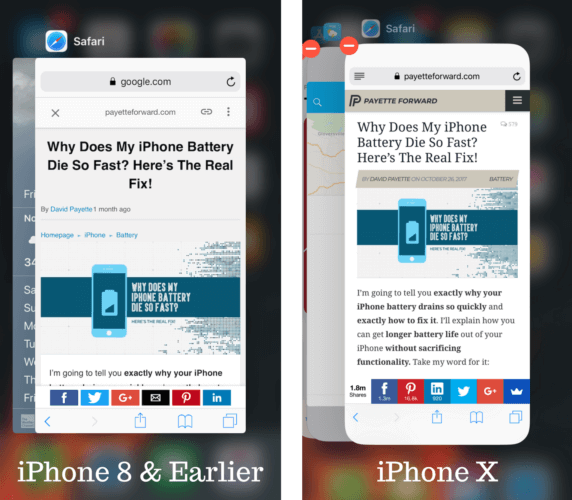
Dacă ecranul iPhone-ului dvs. încă pâlpâie atunci când deschideți aplicația, poate fi necesar să o eliminați și să o reinstalați sau să găsiți o alternativă. Pentru a șterge o aplicație iPhone, apăsați ușor și țineți apăsată pictograma acesteia pe ecranul de pornire al iPhone-ului. Apoi atingeți micul X care apare. Confirmați-vă decizia atingând Scapă de !
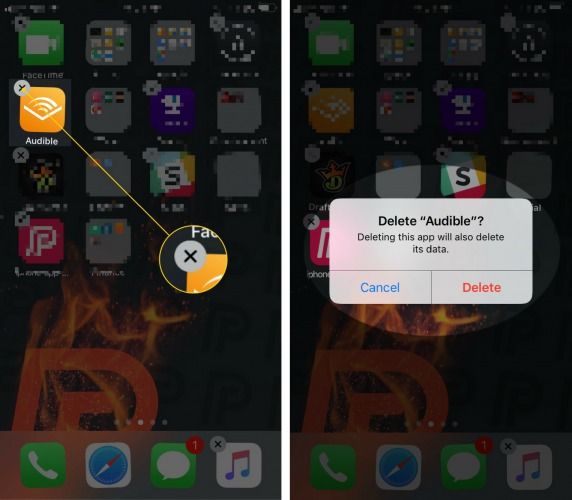
Dezactivați luminozitatea automată
Mulți utilizatori de iPhone au reușit să își remedieze ecranul intermitent iPhone dezactivând luminozitatea automată. Pentru a dezactiva luminozitatea automată, deschideți Setări și atingeți Accesibilitate> Dimensiune ecran și text . În cele din urmă, opriți comutatorul de lângă Luminozitate automată.
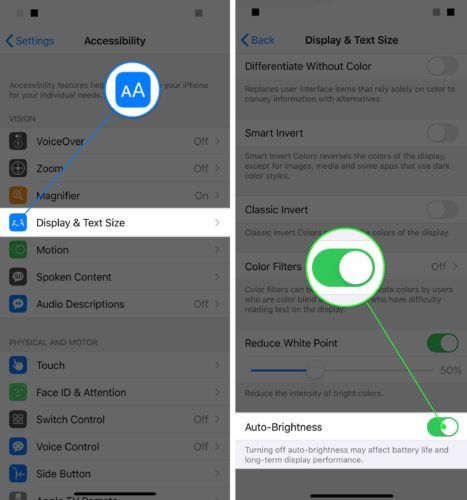
Restaurarea DFU a iPhone-ului dvs.
Încă nu putem exclude o problemă software, mai ales dacă ecranul iPhone-ului dvs. continuă să pâlpâie. Pentru a încerca să remediați o problemă software mai profundă, puneți iPhone-ul în modul DFU și restaurați-l.
O restaurare DFU șterge și reîncarcă tot codul care vă controlează iPhone-ul. Înainte de a vă pune iPhone-ul în modul DFU, vă recomandăm salvați o copie de rezervă a informațiilor de pe iPhone.
După ce ați făcut backup pentru datele dvs., consultați celălalt articol pentru a afla cum să vă puneți iPhone-ul în modul DFU .
Opțiuni de reparare a ecranului
Probabil va trebui să vă reparați iPhone-ul dacă ecranul continuă să pâlpâie după ce îl puneți în modul DFU. Este posibil ca un conector intern să fi fost deconectat sau deteriorat.
virus de avertizare detectat pe Apple iPhone
Când vine vorba de astfel de dispozitive interne atât de mici și complicate, vă recomandăm să vă duceți iPhone-ul la un expert care poate rezolva problema. Dacă aveți un plan de protecție AppleCare +, Programează o întâlnire cu tehnicienii celui mai apropiat magazin Apple.
De asemenea, vă recomandăm Puls , o companie de reparații care, la cerere, trimite un tehnician direct la locul ales. Tehnicianul poate fi acolo în doar o oră, iar reparația va fi acoperită de o garanție pe viață!
Ecran pâlpâitor - fix!
Ecranul iPhone-ului dvs. nu mai pâlpâie! Dacă cunoașteți pe cineva cu un ecran iPhone pâlpâitor, asigurați-vă că îi împărtășiți acest articol. Lăsați orice alte întrebări despre iPhone-ul dvs. mai jos în secțiunea de comentarii!
Vă mulțumesc că ați citit,
David L.